Apple yeni sürüm olan MacOS işletim sistemini geçtiğimiz konferansta sunmuştu. Sürüm adı olarak Mojave tercih edilmiştir. Gelin isterseniz hep birlikte cihazımız’a temiz kurulum gerçekleştirelim. İlk önce sistemimize yeni işletim sistemini indiriyoruz. Bunu appstore üzerinden arama alanına Mojave yazarak gerçekleştirebilirsiniz.
Eğer arama yaptınız ve çıkmıyorsa bölgesel olarak kısıtlamaya takıldınız demektir. En olmadı beta programından son sürümü çekme ihtimalinizde bulunuyor.
Bunun için Apple Enroll Beta bağlantısına tıklayarak makinenizi Mojave 10.14 sürümüne hazırlayın. Merak etmeyin 14 eylül tarihi itibari ile Release edilecek sürüm betaya yayınlandı. İndirme işlemleriniz tamamlandıktan sonra güncellemeler bittikten hemen sonra beta için kullandığınız profili sisteminizden kaldırmayı unutmayın. Aksi durumda Mojave 10.14.1 için beta yüklemesi gerçekleştirir.
USB içerisine yazmak için gereken parametremiz ise şu şekilde
sudo /Applications/Install\ macOS\ Mojave.app/Contents/Resources/createinstallmedia --volume /Volumes/Untitled --nointeractionİşlemi başlattığınızda aşağıdaki gibi bir çıktı ile karşılaşacaksınız. Ben kurulumu yaparken sistem beta idi yeni kurulum parametresinde beta olmayacak hepsi bu.
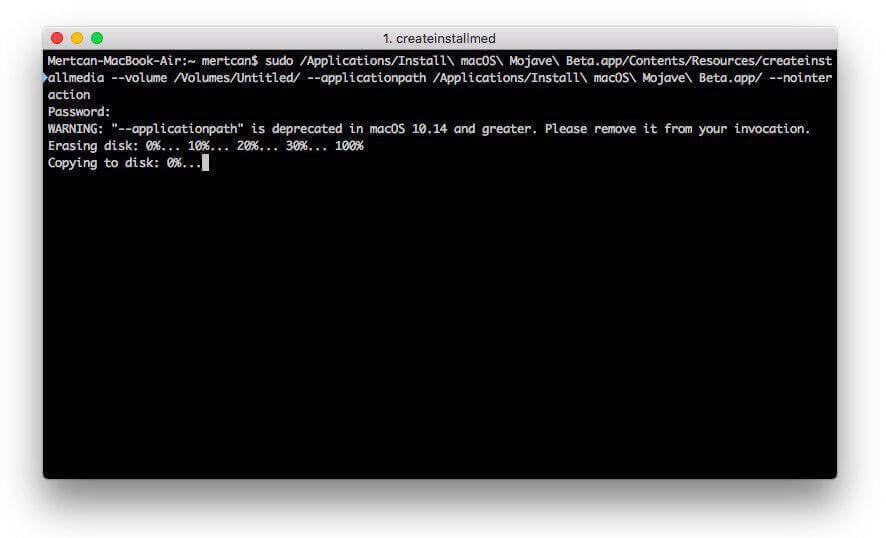
İşletim sistemini temiz kurulum için USB belleğe yazma işlemimiz yaklaşık 20 dakika kadar sürecek bu işlem yapılırken kendinize bir bardak kahve yapabilirsiniz. Nihayetinde kurulum biraz uzun sürecek.
İşletim sistemini yeniden başlatıyoruz. ve alt tuşuna basılı tutarak bootloader giriş yapıyoruz.
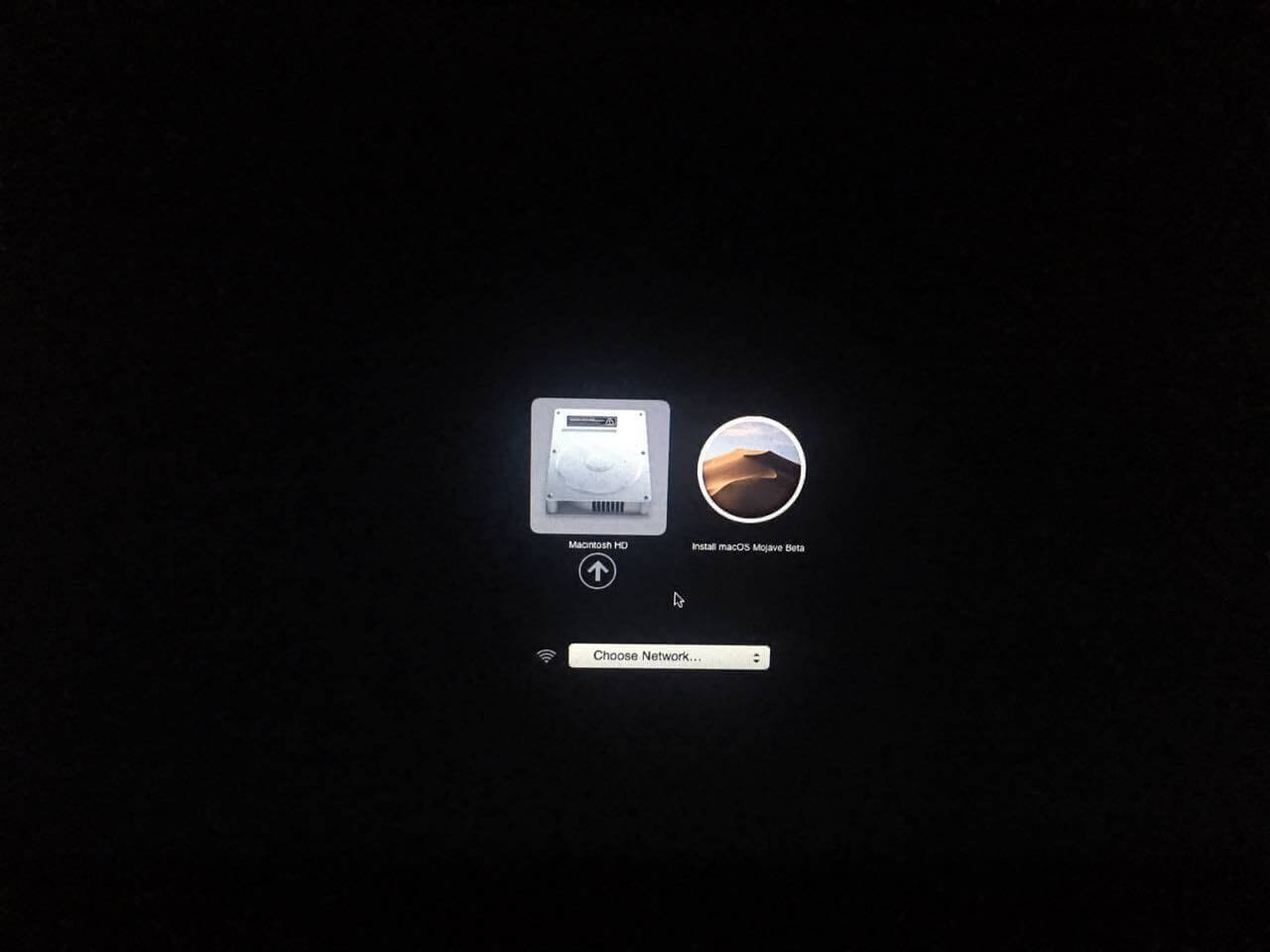
Mojave beta yazdığına bakmayın. Benim yüklediğim sürüm GM, yayınlanacak ana sürümden önceki test sürümü. Sorunsuz olan sürüm olduğu içinde temiz kurulum yaparak devam ediyorum. Aşağıdaki gibi bir ekran gelecek ve biraz beklemeniz gerekecek bu aşamada kahvenizi yenileyebilirsiniz.
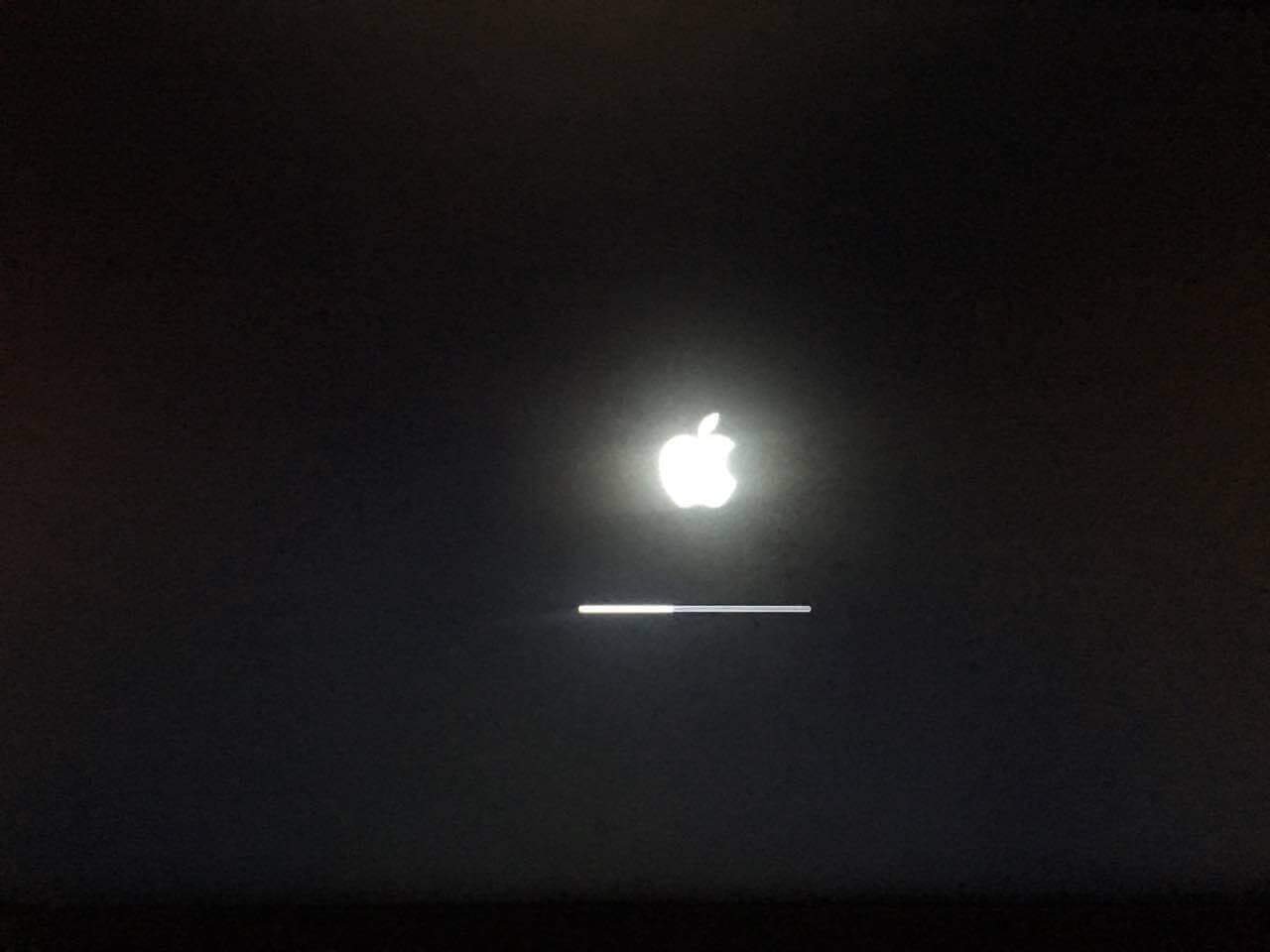
Hemen akabinde bize gerekli olan şey sistemimizde bulunan diskin formatlanması, bu işlemi disk izlencesi ile kolay bir şekilde yapacağız.
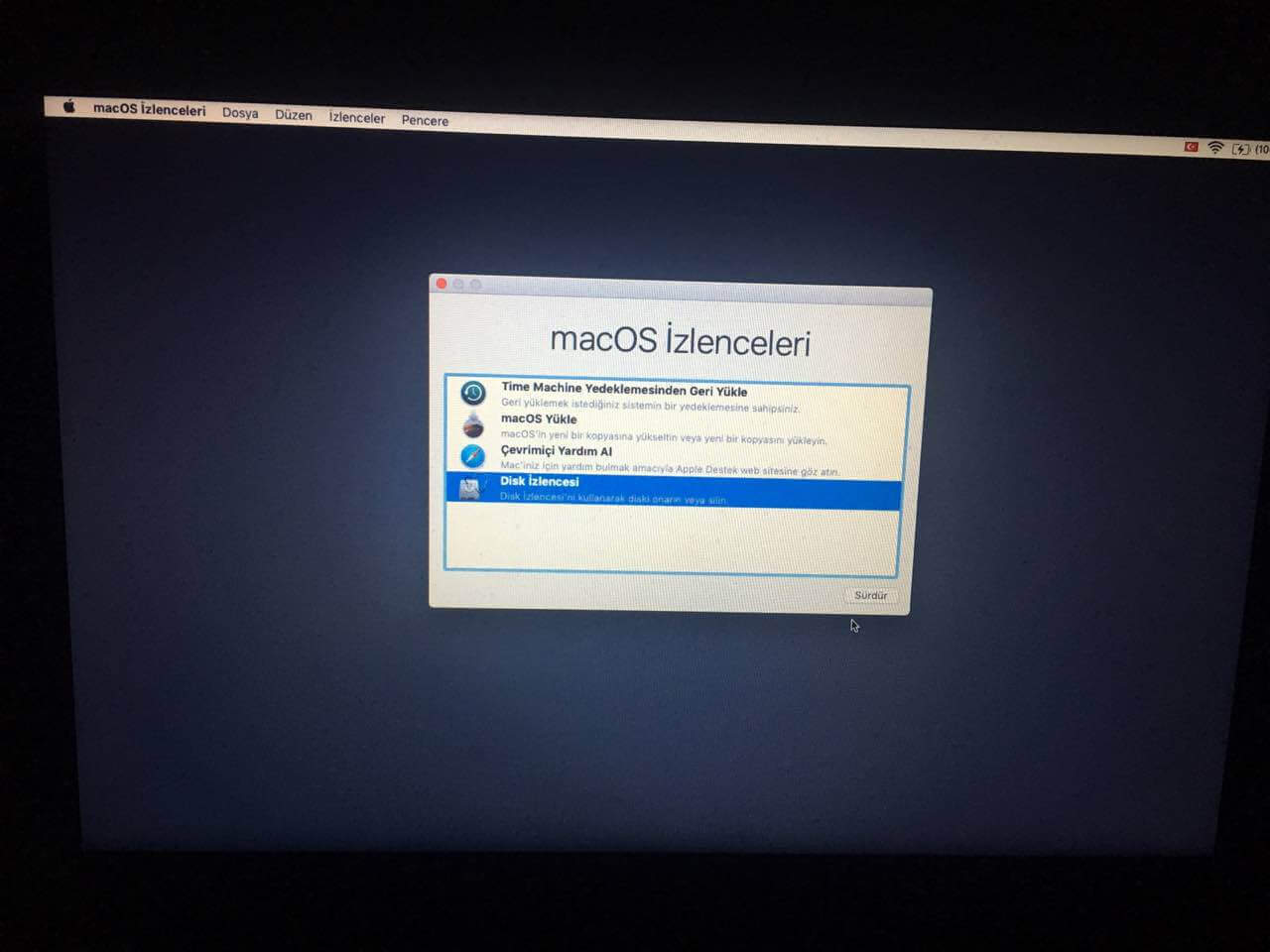
Disk izlencesine girdiğimiz anda disklerimiz karşımıza çıkacak burada diskinizi formatlıyorsunuz. Partition alanı için APFS seçmeyi unutmayın. Diskinizin temiz kuruluma hazır olması işlemi 2-3 dakika kadar sürebilir. Sabırlı olmaya dikkat edin.
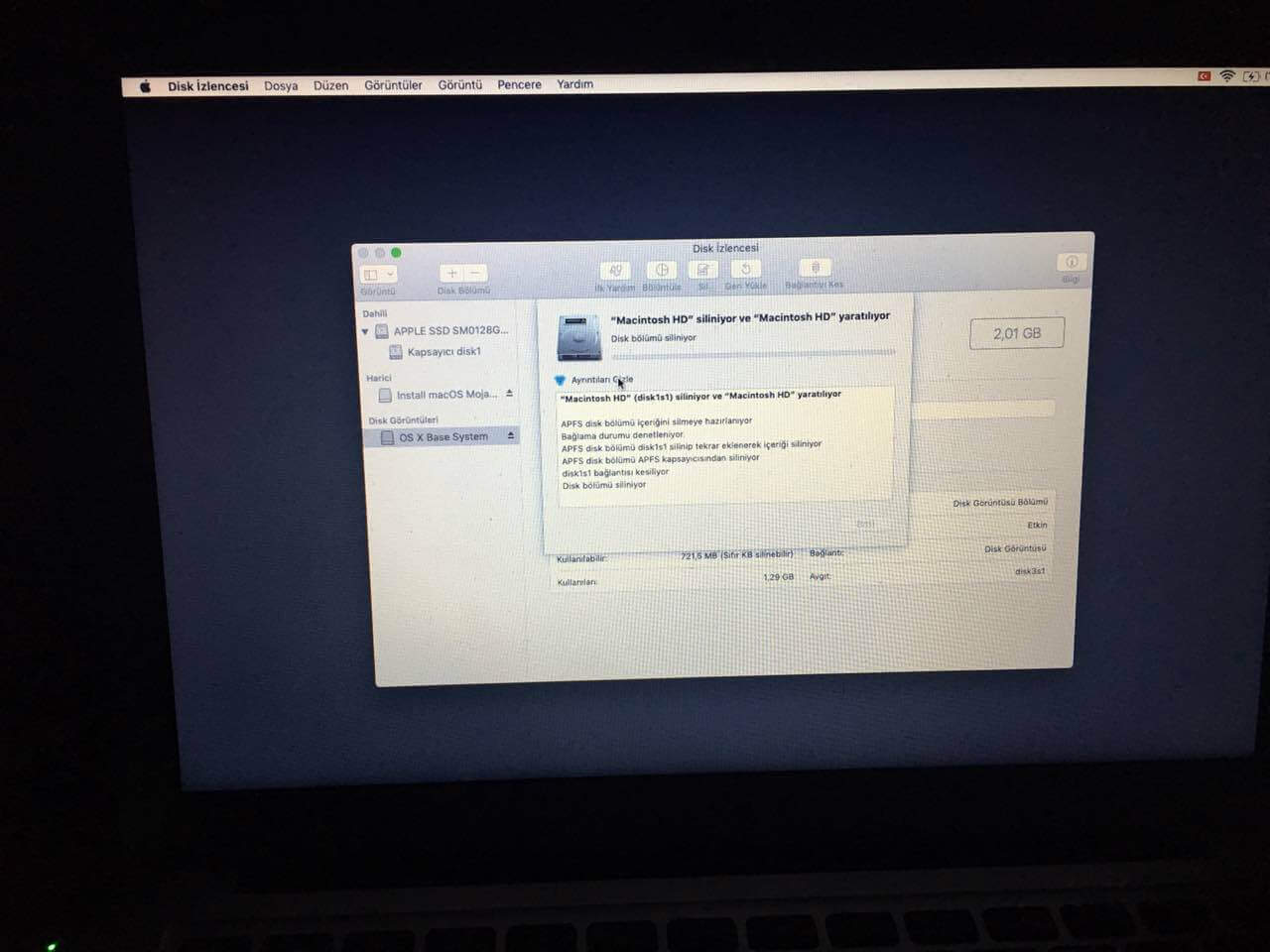
Bu aşamadan sonra temiz kurulumumuza başlayabiliriz. Yeni işletim sistemimizi kurmaya çok yaklaştık. Üstelik kurulum adımlarının çoğunuda tamamlamış olduk. Kurulum ekranında macOS yükle seçeceğini seçerek devam ediyoruz.
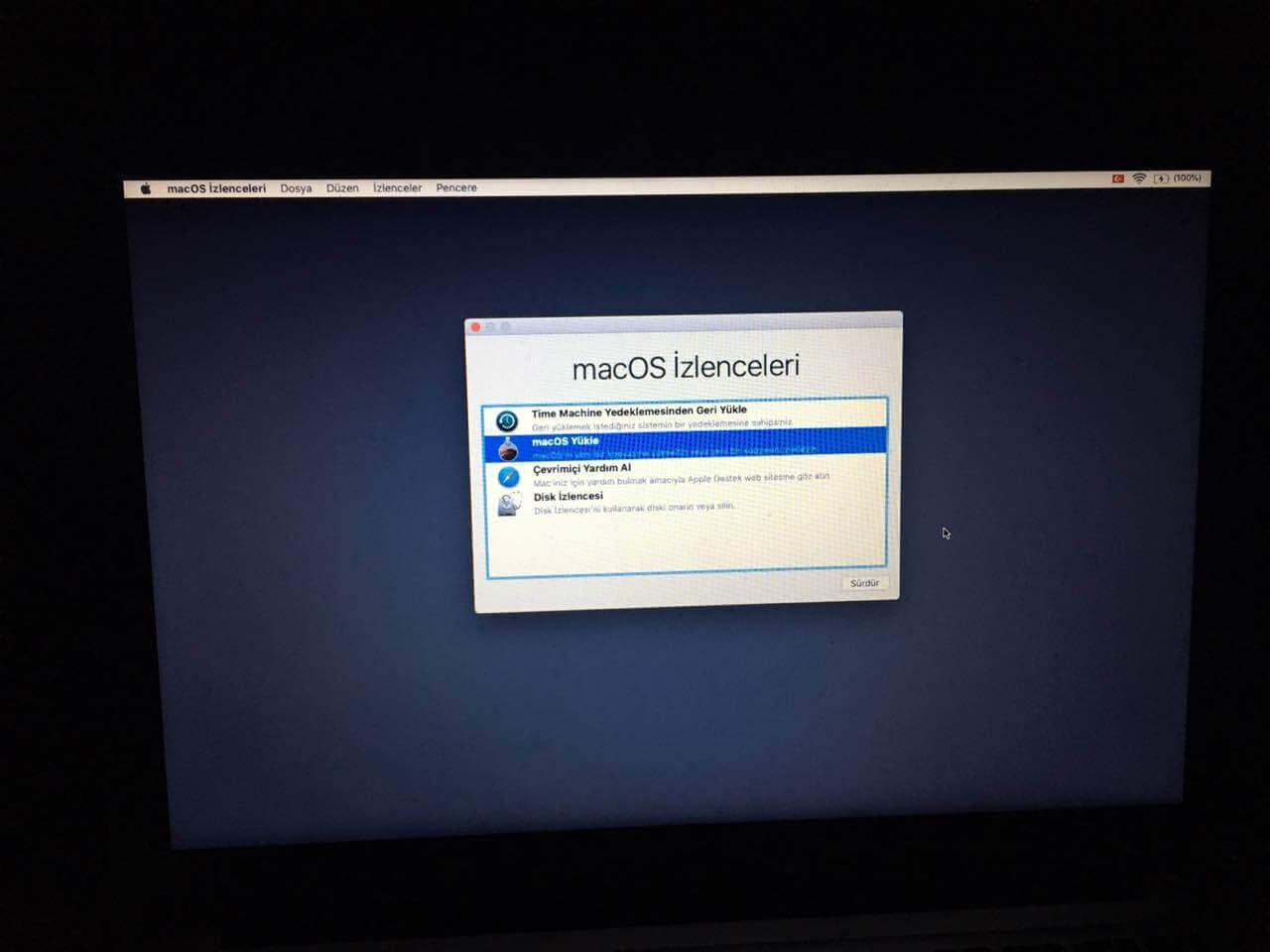
Nihayet kurulum ekranına gelebiliyoruz. Dediğim gibi beta yazdığına aldanmayın. Bu günden itibaren GM sürümü duyuruldu. Kurucu aletimiz beta olarak yazıyor ama kurduğumuz sistem yayınlanacak olan sürüm. Ana ekranımız aşağıdaki gibi sizi karşılayacak
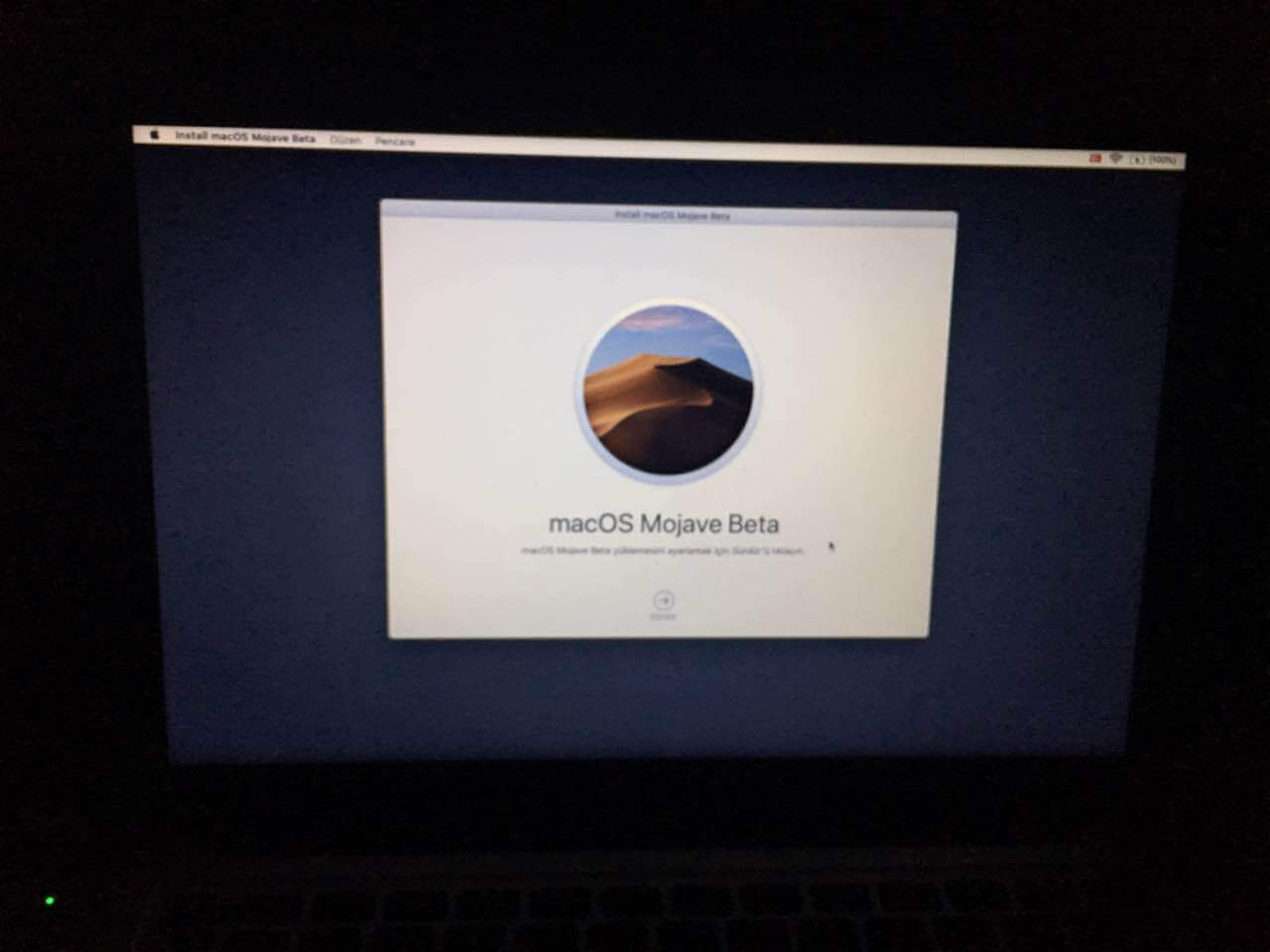
Kurulum aşamasında sözleşmemizi kabul ediyoruz. İşletim sistemi hakkında bilgileri geçiştirip kuruluma devam ediyoruz.
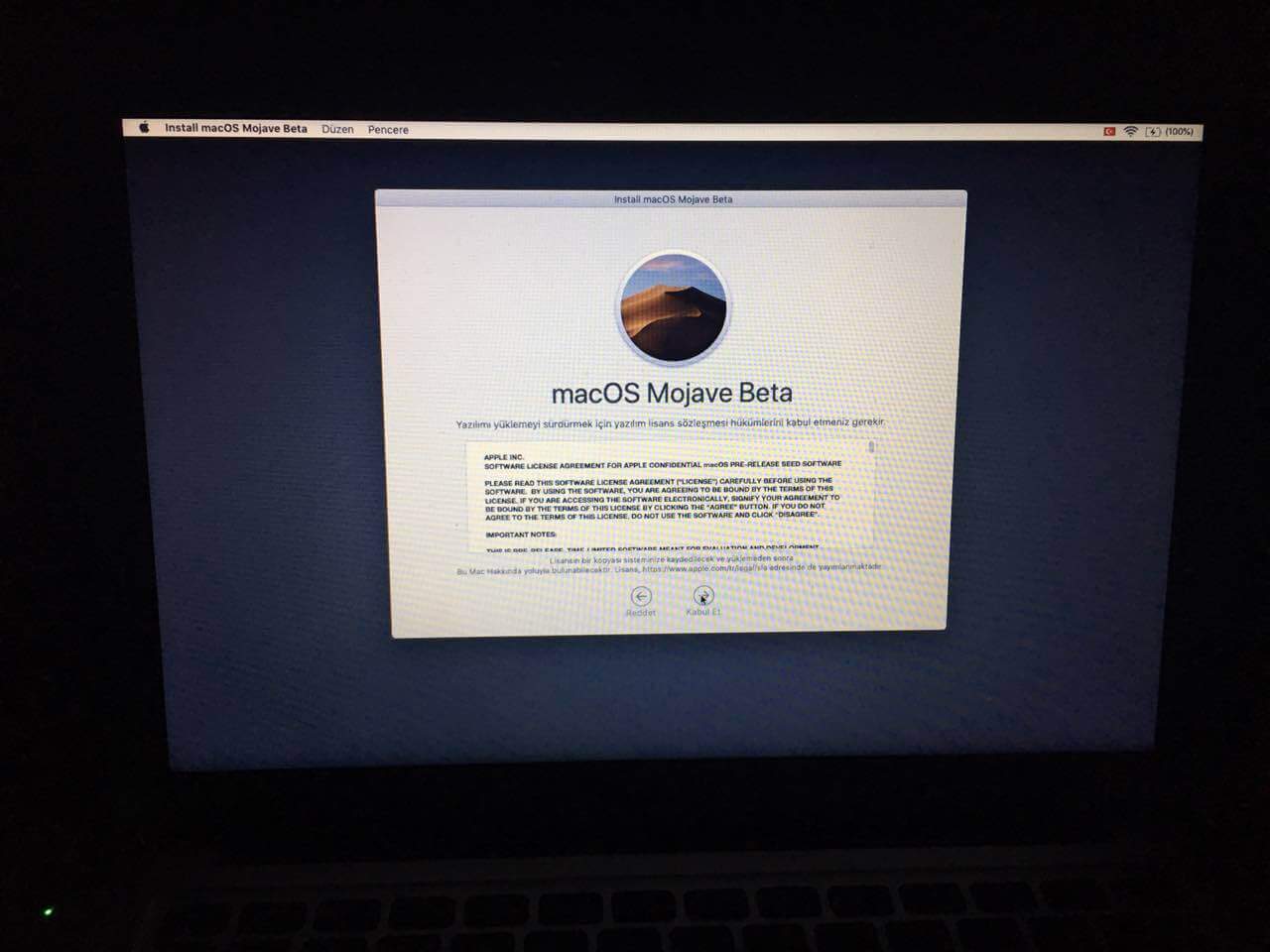
Kurulumu tamamlamak için disk seçimimizi yapıyoruz. Bu aşamada yanlışlıkla USB belleğimizi seçme gibi bir imkanımızda olmadığı için şanslıyız.
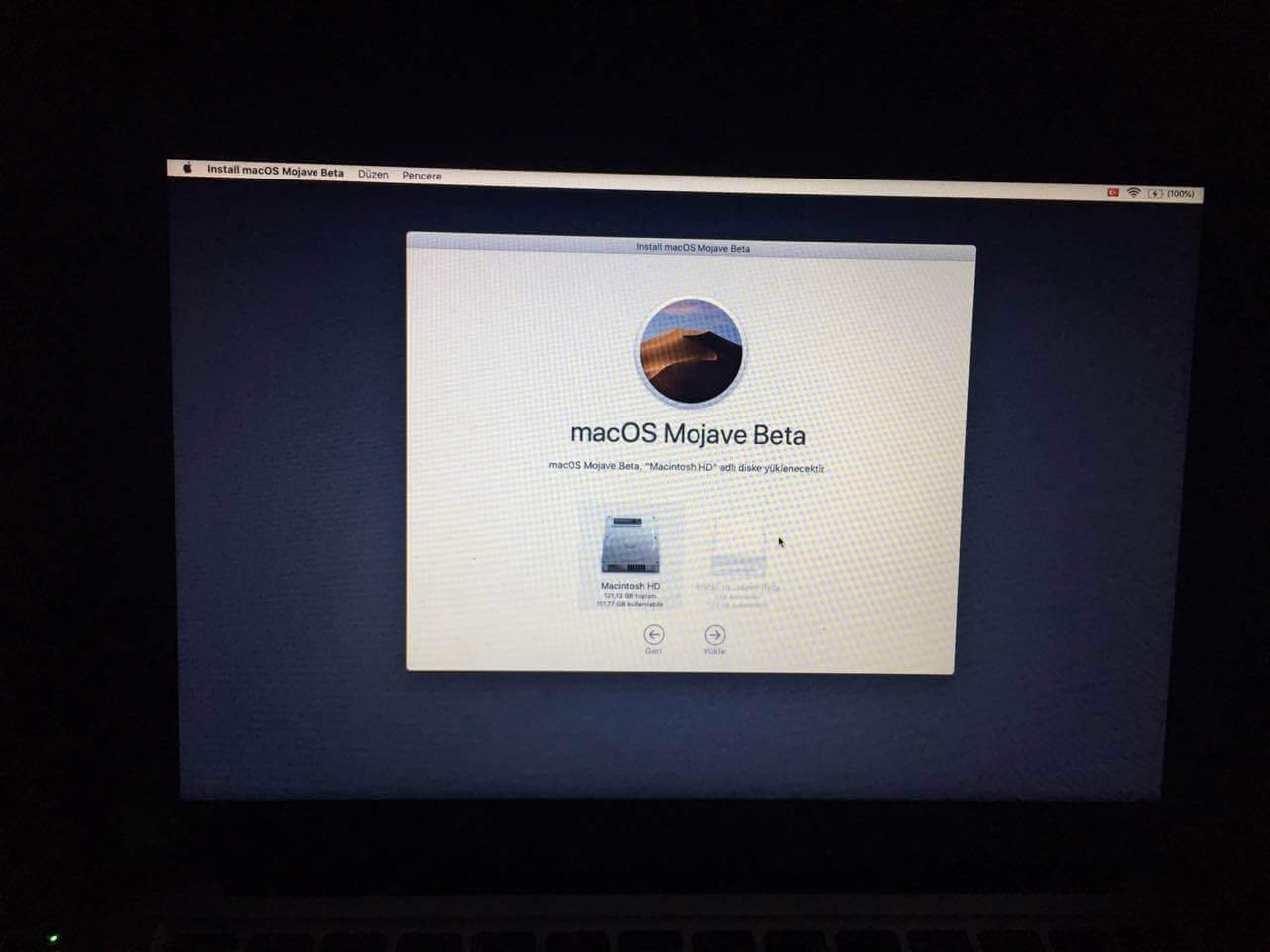
Kurulumumuz sağlıklı bir şekilde başlıyor. İşletim sistemimiz kuruluyor bu işlem yaklaşık olarak 45 dk kadar sürebilir. Kimi durumlarda biraz daha uzun sürecektir. Bootloader vb yükleme işlemleride bi 5 dakika kadar alacaktır.
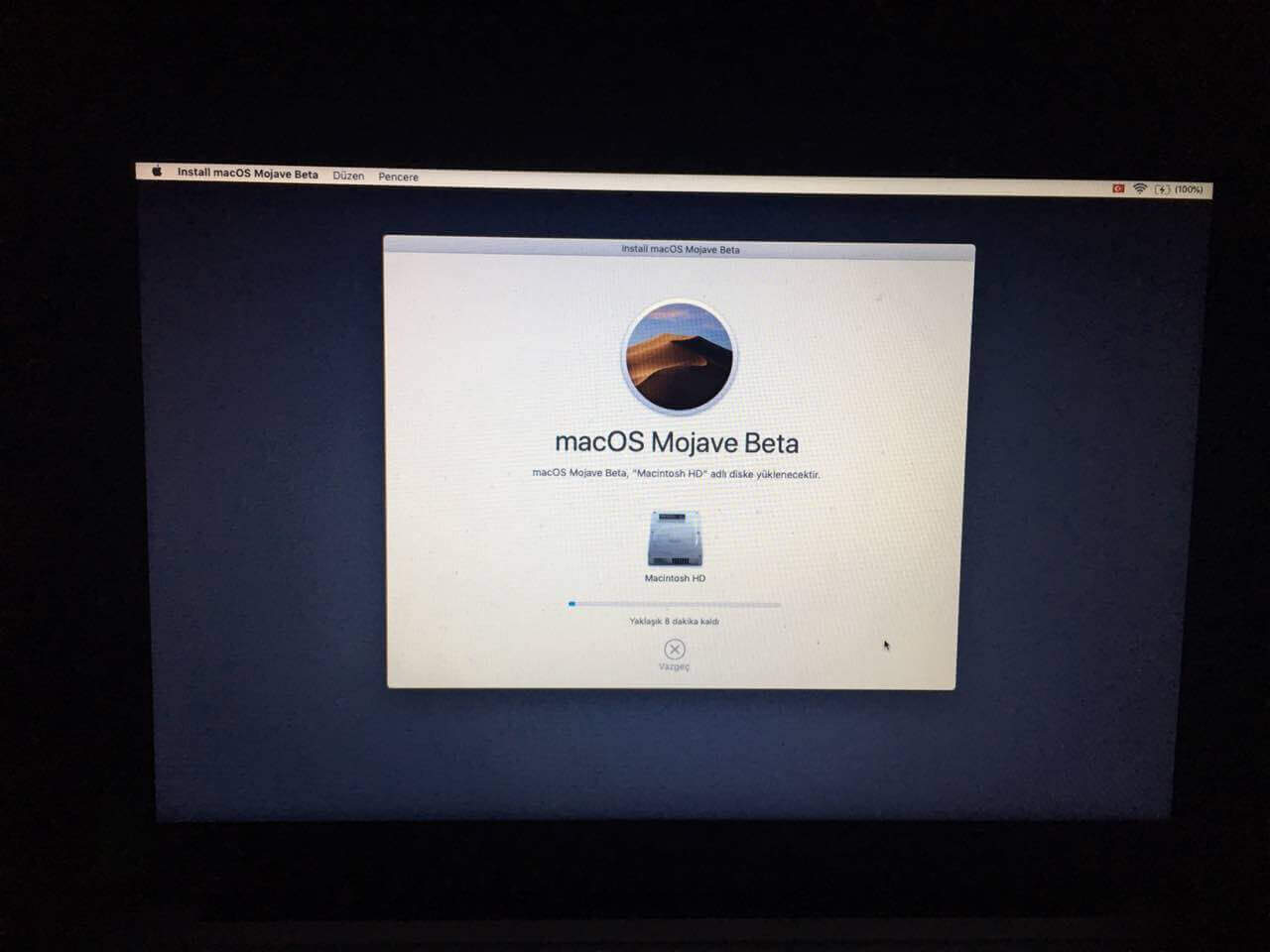
Kurulum tamamlandıktan sonra işletim sisteminizde ki hesabınızı ayarlayıp yeni temamızı kullanmaya başlayabiliriz. Yükleme işlemini yaptıktan sonra FileVault kullanacak arkadaşlarımız içinde güzel bir haberim var. Eskisine göre artık FileVault işlemleri hızlı bir şekilde tamamlanıyor.
Sistemimiz açıldığında ise aşağıdaki gibi hoş bir görüntüye sahip oluyor.
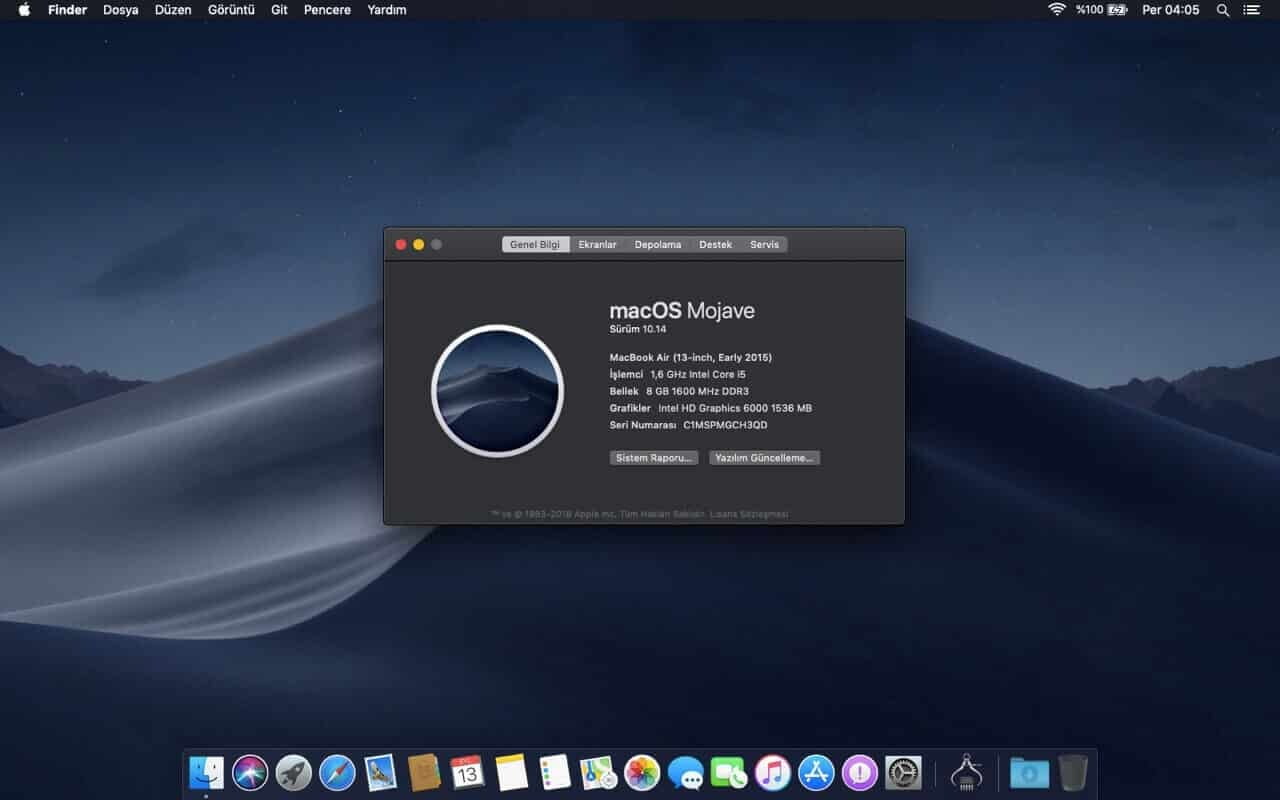

İşletim sistemini nereden indirebiliriz?
Makale içeriğini güncelleyerek gerekli ek açıklamayı yaptım. Eklemeyi unutmuşum. Store da gözükmüyorsa beta kanalı üzerinden release edilecek sürümü çekmekte fayda var. Zaten üstüne herhangi bir update almayacak sistem 🙂
Şimdiden hayırlı olsun
Hocam be eline sağlık güzel yazmışsında, keşke o terminal kodu için de küçük bi tips yazsaydın 🙂 “Lütfen flash bellek adınızı değiştirin” gibi 🙂 Gitti yılların birikimi 1tb hard disk, resimler, makaleler, tasarımlar 🙂
Geçmiş olsun, genellikle herkesin aklına gelebildiğini düşündüğümden ekleme gereksinimi duymadım. Bundan sonra dikkat edeceğim. 🙂